Sublime Text通过菜单添加文件夹或拖拽方式实现项目管理,支持多目录统一视图,提升开发效率。1. 使用Project → Add Folder to Project...可添加文件夹,再通过Save Project As...生成.sublime-project文件保存配置;2. 拖拽文件夹至侧边栏可快速加入项目,同样需保存项目文件。项目管理优势包括:减少上下文切换、支持项目级配置(如缩进、构建命令)、优化文件搜索与导航、集成构建系统和版本控制。配置文件为JSON格式,包含folders、settings、build_systems等字段,可自定义路径、排除模式、命名显示等。常见问题有未保存项目导致配置丢失、大目录(如node_modules)引发卡顿。优化技巧:始终保存项目;在folder_exclude_patterns中排除大目录;使用相对路径增强可移植性;.sublime-project可提交版本控制共享配置,.sublime-workspace应加入.gitignore避免冲突;利用Quick Switch Project快速切换项目;定期清理项目历史保持整洁。
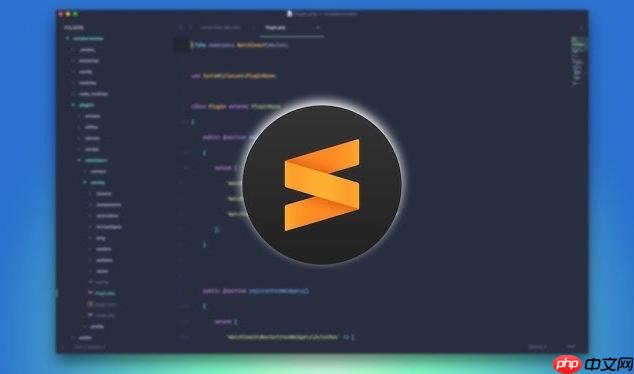
Sublime Text 添加文件夹到项目非常直接,主要通过菜单选项或拖拽两种方式实现。这能让你在一个统一的视图中管理所有相关的代码目录,无论是单个项目的不同模块,还是多个紧密关联的项目,都能被高效组织起来,极大提升你的开发效率和工作流的顺畅度。
解决方案
在Sublime Text中将文件夹添加到项目进行管理,通常有两种核心方法,每种都有其适用场景。
方法一:通过菜单栏操作
这是最标准也最推荐的方式。
- 打开Sublime Text。
- 在顶部菜单栏选择
Project(项目)。 - 点击
Add Folder to Project...(添加文件夹到项目...)。 - 弹出一个文件浏览器窗口,在这里选择你想要添加到Sublime项目中的文件夹,然后点击
Select Folder(选择文件夹) 或Open。
重复这个步骤可以添加多个不相关的文件夹到一个项目中。当你添加了所有需要的文件夹后,为了保存这个项目配置,你需要选择 Project -> Save Project As... (将项目另存为...),然后选择一个位置保存 .sublime-project 文件。这个文件会记录你添加的所有文件夹以及其他项目特定的设置。
方法二:拖拽文件夹
这是一种更为快捷、直观的方式,尤其适合快速启动或临时添加。
- 确保Sublime Text窗口已经打开,并且侧边栏(Sidebar)是可见的(如果不可见,可以通过
View->Sidebar->Show Sidebar显示)。 - 从你的文件管理器(如Windows的资源管理器、macOS的Finder)中,找到你想要添加的文件夹。
- 将这个文件夹直接拖拽到Sublime Text窗口的侧边栏区域。
- 文件夹会被立即添加到当前的项目视图中。
同样,如果你想保存这个项目配置,请记得使用 Project -> Save Project As... 将其保存为 .sublime-project 文件。
通过这两种方法,你就可以灵活地将各种文件夹纳入Sublime Text的项目管理体系中,为后续的开发工作打下坚实的基础。
Sublime Text项目管理为何如此重要?
在我看来,Sublime Text的项目管理功能远不止是把文件堆在一起那么简单,它实质上是在构建一个高效、个性化的开发工作区。为什么它会如此重要?
首先,它解决了上下文切换的痛点。想象一下,你可能在维护一个前端项目,同时又在修改一个后端API,甚至还需要看一眼某个文档库。如果没有项目管理,你可能需要打开好几个Sublime窗口,或者不断地在不同文件夹间切换,这无疑是效率杀手。项目管理能让你把所有相关的目录都放在一个窗口里,通过侧边栏一目了然,快速跳转。
其次,它提供了项目级的个性化配置。这一点是我个人觉得非常强大的。我们知道Sublime有全局设置,但很多时候,不同的项目有不同的编码风格、构建命令甚至插件需求。通过 .sublime-project 文件,你可以为特定的项目定义独立的设置,比如这个项目我用2个空格缩进,那个项目用4个;这个项目需要特定的Linter配置,那个则不需要。这些设置会覆盖全局设置,并且只对当前项目生效,极大地提升了灵活性,避免了频繁手动修改全局配置的麻烦。
再者,它优化了文件查找与导航。当你的项目目录结构复杂时,Ctrl+P (Go To Anything) 的效率就显得尤为突出。在项目模式下,它能快速索引所有项目文件夹中的文件,让你瞬间定位到目标文件,而无需关心文件具体在哪一个子目录。这对于大型项目来说,简直是救命稻草。
最后,它为构建系统和版本控制提供了统一入口。很多时候,我们的构建命令是针对项目根目录的,比如 npm run dev 或者 make。在项目模式下,你可以轻松定义和运行这些项目特定的构建系统。同时,如果你的项目是一个Git仓库,将整个仓库根目录添加为项目,可以更好地配合版本控制工具进行操作。
总而言之,项目管理不仅仅是整理文件,它是在构建一个智能、适应性强的工作环境,让开发者能更专注于代码本身,而不是工具的繁琐操作。
如何在Sublime Text中配置和保存项目文件?
配置和保存Sublime Text项目文件,是将其强大功能发挥到极致的关键一步。理解 .sublime-project 文件的结构和作用,能让你对工作区有更精细的掌控。
当你通过 Project -> Save Project As... 保存项目时,Sublime Text会生成两个文件:一个 .sublime-project 文件和一个 .sublime-workspace 文件。
-
.sublime-project文件:这是项目的核心配置文件,它是一个JSON格式的文件,包含了你添加到项目中的文件夹列表、项目特有的设置、构建系统定义等。你可以通过Project->Edit Project来直接编辑这个文件。 -
.sublime-workspace文件:这个文件则记录了你当前工作区的状态,比如哪些文件是打开的、窗口的布局、光标位置、选择区域等。它是一个动态文件,每次关闭Sublime Text时都会更新,并在下次打开时恢复你的工作状态。
编辑 .sublime-project 文件
直接编辑 .sublime-project 文件是配置项目最灵活的方式。一个典型的项目文件结构如下:
{
"folders": [
{
"path": ".", // 表示当前 .sublime-project 文件所在的目录
"name": "My Frontend", // 可选,给文件夹一个别名
"follow_symlinks": true,
"file_exclude_patterns": ["*.log", "*.tmp"], // 排除文件
"folder_exclude_patterns": ["node_modules", ".git"] // 排除文件夹
},
{
"path": "../backend-api", // 添加相对路径的另一个文件夹
"name": "Backend API"
}
],
"settings": {
// 项目特定的设置,会覆盖全局设置
"tab_size": 4,
"translate_tabs_to_spaces": true,
"rulers": [80, 120]
},
"build_systems": [
{
"name": "Run Python Script",
"cmd": ["python", "$file"],
"selector": "source.python"
},
{
"name": "Compile SASS",
"cmd": ["sass", "--update", "$file_base_name.scss:$file_base_name.css"],
"selector": "source.scss"
}
]
}配置详解:
-
folders数组:包含了所有添加到项目中的文件夹定义。-
path: 文件夹的路径,可以是绝对路径,也可以是相对于.sublime-project文件的相对路径。我个人偏好相对路径,这样项目文件更具可移植性。 -
name: 给文件夹一个友好的显示名称,会在侧边栏显示。 -
file_exclude_patterns和folder_exclude_patterns: 这是非常实用的功能,可以指定哪些文件或文件夹不显示在侧边栏中,也不参与索引。这对于node_modules、.git、dist等大目录特别有用,可以显著提升Sublime的性能和响应速度。
-
-
settings对象:你可以在这里定义只对当前项目生效的Sublime Text设置。例如,为特定项目设置不同的缩进规则,或者启用/禁用某些插件功能。 -
build_systems数组:允许你定义项目特定的构建命令。这对于自动化编译、测试或运行脚本非常方便。cmd字段指定了要执行的命令,selector则定义了该构建系统适用于哪些文件类型。
通过编辑这个JSON文件,你可以细粒度地控制项目的每一个方面,从文件可见性到编码风格,再到自动化任务,让Sublime Text真正成为你个性化的开发利器。
Sublime项目管理中常见问题与优化技巧
在使用Sublime Text进行项目管理时,我遇到过一些问题,也总结了一些优化技巧,希望能帮到你。
常见问题:
-
项目文件丢失或未保存: 有时候新手会忘记保存项目,导致下次打开Sublime时,之前添加的文件夹和配置都不见了。这通常是因为只添加了文件夹,但没有执行
Project->Save Project As...操作。 -
node_modules等大目录导致Sublime卡顿: 这是非常普遍的问题。当你的项目包含像node_modules这样成千上万个文件和文件夹的目录时,Sublime Text在索引这些文件时可能会变得非常慢,甚至出现卡顿。 -
.sublime-project和.sublime-workspace文件应该提交到版本控制吗? 很多人会纠结这个问题,尤其是在团队协作时。 - 打开项目时工作区状态不恢复: 偶尔会遇到Sublime Text打开项目后,之前打开的文件、布局等没有恢复的情况。
优化技巧:
-
始终保存项目: 这是最基本也是最重要的。养成习惯,在添加完文件夹或修改了项目配置后,立即保存项目。我通常会将
.sublime-project文件保存在项目的根目录,这样它和项目代码一起,方便管理和共享(如果团队允许)。 -
利用
folder_exclude_patterns排除大目录: 针对node_modules等问题,直接在.sublime-project文件的folders配置中添加folder_exclude_patterns是最有效的解决方案。{ "folders": [ { "path": ".", "folder_exclude_patterns": ["node_modules", ".git", "vendor", "dist"] } ] }这样Sublime就不会去索引这些目录下的文件,大大提升性能。对于文件,可以使用
file_exclude_patterns。 -
合理管理
.sublime-project和.sublime-workspace:-
.sublime-project: 如果你的项目配置(如文件夹结构、构建系统、通用项目设置)需要与团队成员共享,那么可以将其提交到版本控制。但要注意,如果其中包含个人路径或敏感信息,则不应提交。我个人倾向于提交那些对团队协作有益的基础配置。 -
.sublime-workspace: 这个文件几乎不应该提交到版本控制。它包含了你个人的工作状态,如打开的文件、光标位置、窗口布局等,这些都是高度个性化的,提交它只会导致版本冲突和不必要的噪音。将其添加到.gitignore文件中是最佳实践。
-
-
使用相对路径: 在
.sublime-project文件中定义文件夹路径时,尽量使用相对于.sublime-project文件本身的相对路径。这样可以确保项目在不同机器或不同操作系统上都能正常工作,增强可移植性。 -
善用“快速切换项目”: 当你管理了多个项目时,
Project->Quick Switch Project(Ctrl+Alt+P或Cmd+Ctrl+P) 是一个非常高效的功能。它会列出你最近打开或保存的所有项目,让你能够快速在它们之间切换,避免了反复打开文件浏览器的麻烦。 -
定期清理旧项目: 随着时间的推移,你可能会创建或打开很多一次性项目。Sublime Text会记住它们。如果你的项目列表变得很长,可以通过
Project->Clear Project History来清理,或者手动删除不再需要的.sublime-project文件。
通过这些实践,我相信你的Sublime Text项目管理会更加得心应手,工作效率也会更上一层楼。






























